自動スナップショットポリシーの設定とタグを変更し、自動スナップショットポリシーに関連付けられているディスクの自動スナップショットの削除を有効または無効にすることができます。
自動スナップショットポリシーの設定の変更
ポリシー名、自動スナップショットを作成する日時、自動スナップショットを作成する曜日、自動スナップショットの保持期間、リージョン間のスナップショットレプリケーションの設定など、ビジネス要件に基づいて自動スナップショットポリシーの設定を変更できます。
にログインします。ECSコンソール.
左側のナビゲーションウィンドウで、.
上部のナビゲーションバーで、リソースが属するリージョンとリソースグループを選択します。

[スナップショット] ページで、自動スナップショットポリシータブをクリックします。
On the自動スナップショットポリシータブで、変更する自動スナップショットポリシーを見つけて、ポリシーの変更で、アクション列を作成します。
On the自動スナップショットポリシーの変更ページで、ポリシーの設定を変更します。
ページのパラメーターの詳細については、「自動スナップショットポリシーの作成」をご参照ください。
クリックOK.
自動スナップショットポリシーのタグの変更
タグは、検索と管理を容易にするために、同じ特性を持つリソース (同じ組織に属する、または同じ目的を果たす自動スナップショットポリシーなど) を識別するために使用できます。 ここでは、自動スナップショットポリシーのタグを変更する方法について説明します。
にログインします。ECSコンソール.
左側のナビゲーションウィンドウで、.
上部のナビゲーションバーで、リソースが属するリージョンとリソースグループを選択します。

をクリックし、自動スナップショットポリシータブで、管理する自動スナップショットポリシーを見つけ、ポリシーのタグを変更します。
ポリシーにタグが追加されていない場合は、ポリシーに対応する [タグ] 列の
 アイコンの上にポインターを移動し、[編集] をクリックします。
アイコンの上にポインターを移動し、[編集] をクリックします。 ポリシーにタグが追加されている場合は、ポリシーに対応する [タグ] 列の
 アイコンの上にポインターを移動し、[編集] をクリックします。
アイコンの上にポインターを移動し、[編集] をクリックします。
表示されるダイアログボックスで、タグを選択または作成し、OK.
ディスクリリース中の自動スナップショットの削除の有効化または無効化
デフォルトでは、ディスクのリリース時にディスクの自動スナップショットは削除されません。 ディスクの自動スナップショットの削除を有効にすると、ディスクのリリース時にディスクの自動スナップショットが自動的に削除されます。
にログインします。ECSコンソール.
左側のナビゲーションウィンドウで、.
上部のナビゲーションバーで、リソースが属するリージョンとリソースグループを選択します。

管理するディスクを見つけます。 [操作] 列で、 を選択します。
では、ディスクのプロパティの変更ダイアログボックス、选択またはクリアディスクのリリース中に自動スナップショットを削除する.
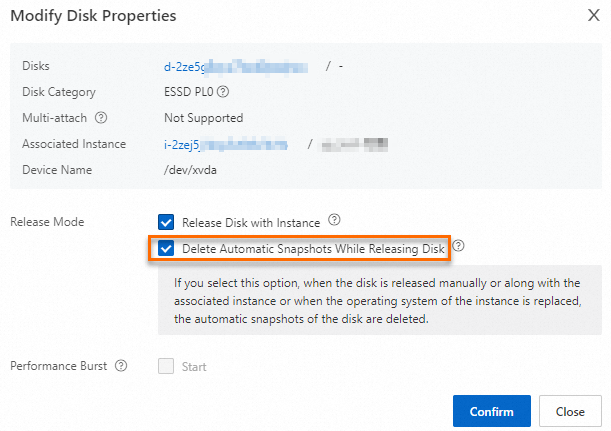 説明
説明ディスクの [ディスクのリリース中に自動スナップショットを削除] をクリアした後、ディスクの自動スナップショットは、ディスクに関連付けられている自動スナップショットポリシーに基づいて保持されます。 ビジネス要件に基づいて、ポリシー内の自動スナップショットの保持期間を変更できます。 詳細については、このトピックの「自動スナップショットポリシーの設定の変更」をご参照ください。
クリック確認.
 > [属性の変更]
> [属性の変更]